如何在 windows 10 中更改用户名,即使显示文件正在使用?当你尝试在 windows 10 中更改用户名时,可能会遇到文件正在使用提示,阻止你更改。这个问题困扰了众多用户。php小编草莓将在这篇文章中揭示背后的原因并提供逐步指导,帮助你解决此问题并成功更改用户名。请继续阅读以了解详细解决方案。
解决方法如下
1、首先我们需要打开电脑的任务管理器,在任务管理器窗口中找到我们需要寻找的文档。

2、随后我们找到需要的文档以后,确定是否需要关闭,然后鼠标右键它,在弹出的菜单中选择结束任务选项。
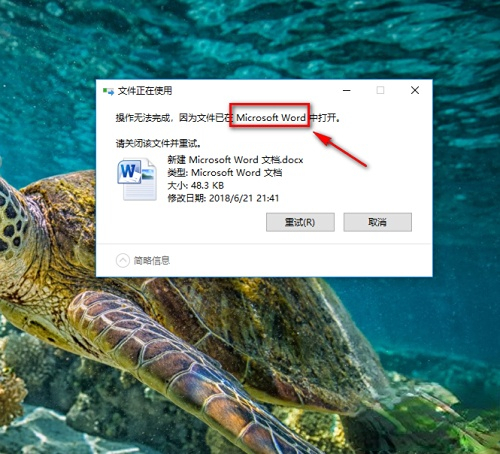
3、如果我们在删除某些文件夹时,碰到弹出弹框显示无法操作因为文件已打开的话。
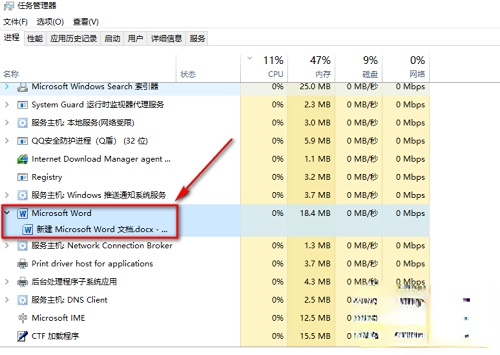
4、这个时候我们可以打开任务管理器,在窗口上方选择性能选项,打开以后我们在左侧下方找到打开资源监视器的选项。

5、这个时候我们可以在这个界面中搜索,只需要输入被开启的文件名,就可以直接找到了。

6、接下来我们直接鼠标右击这个文件夹,我们会弹出的选项栏中选择结束进程。

7、选择结束进程以后,我们会弹出一个窗口,我们只需要点击确定即可。

以上就是win10更改用户名提示文件夹正在使用怎么解决的详细内容,更多请关注php中文网其它相关文章!

Windows激活工具是正版认证的激活工具,永久激活,一键解决windows许可证即将过期。可激活win7系统、win8.1系统、win10系统、win11系统。下载后先看完视频激活教程,再进行操作,100%激活成功。

Copyright 2014-2025 https://www.php.cn/ All Rights Reserved | php.cn | 湘ICP备2023035733号